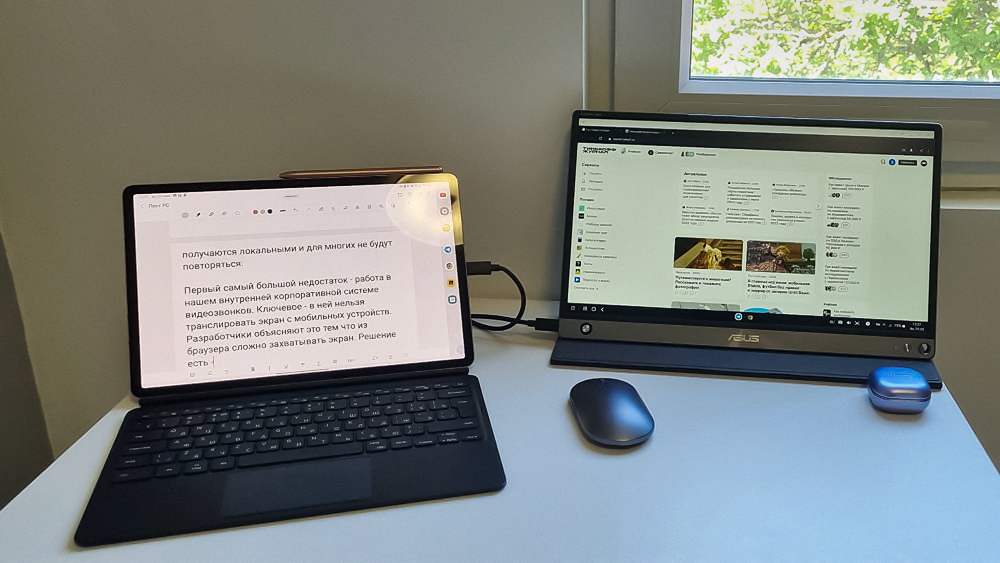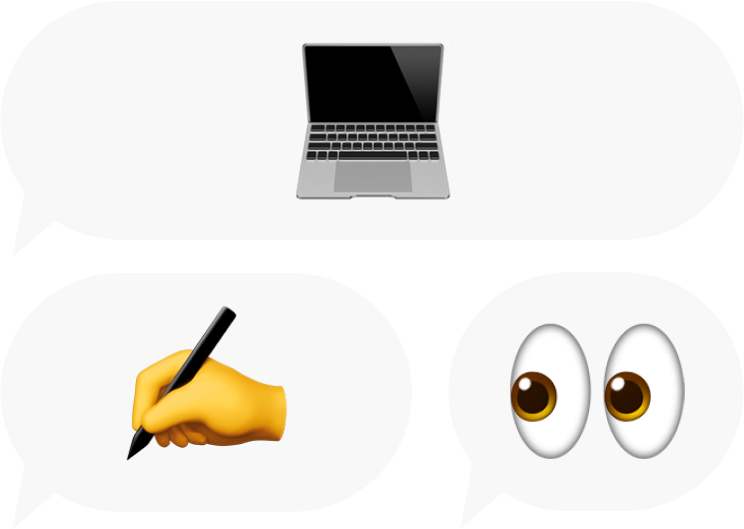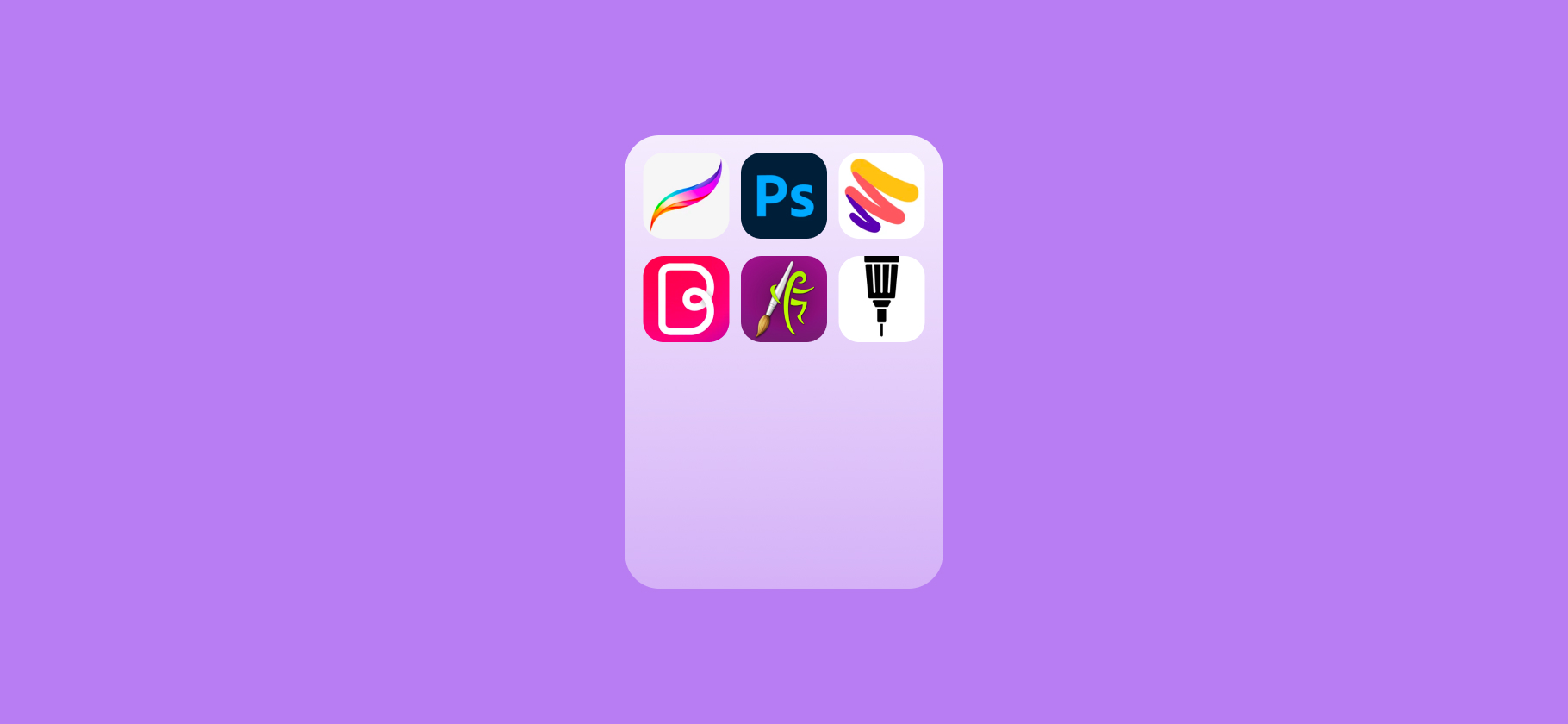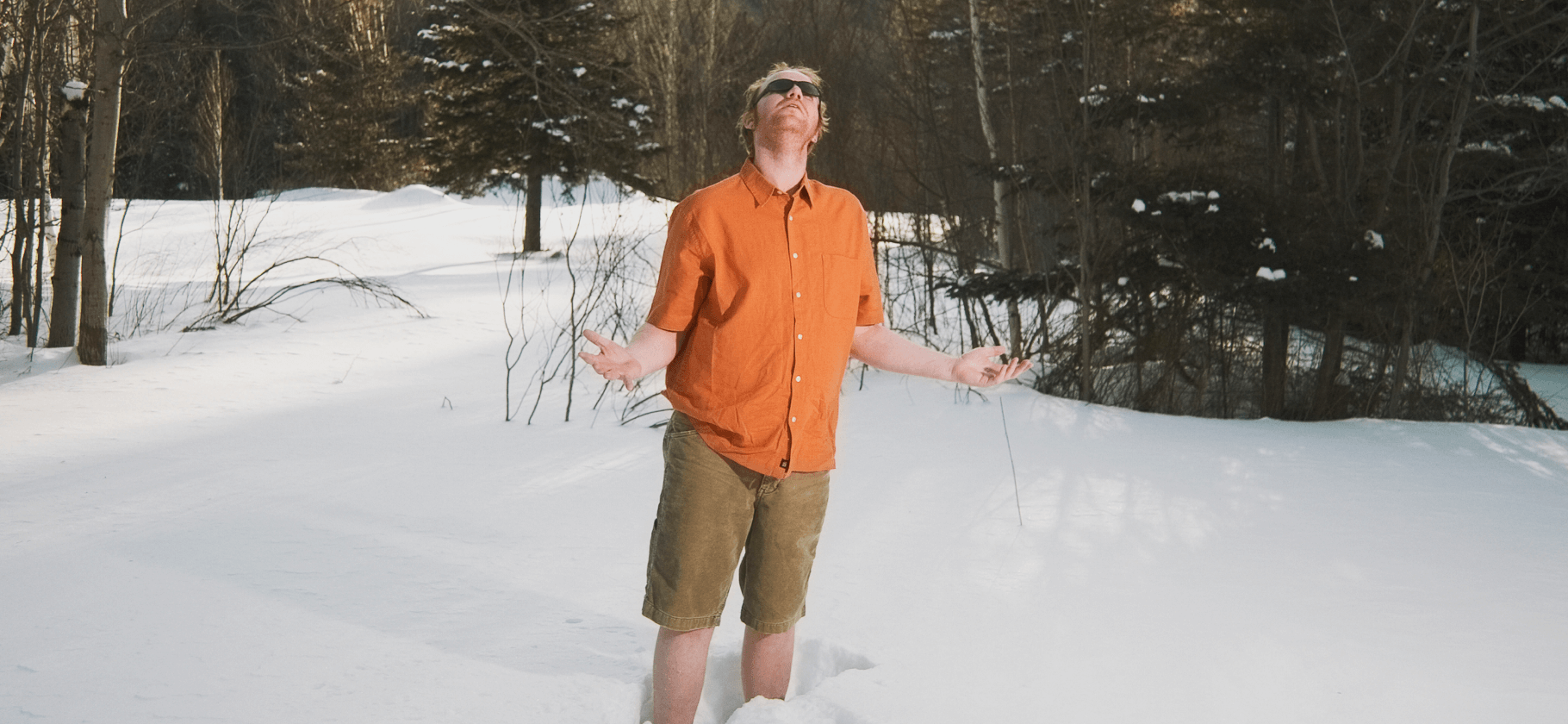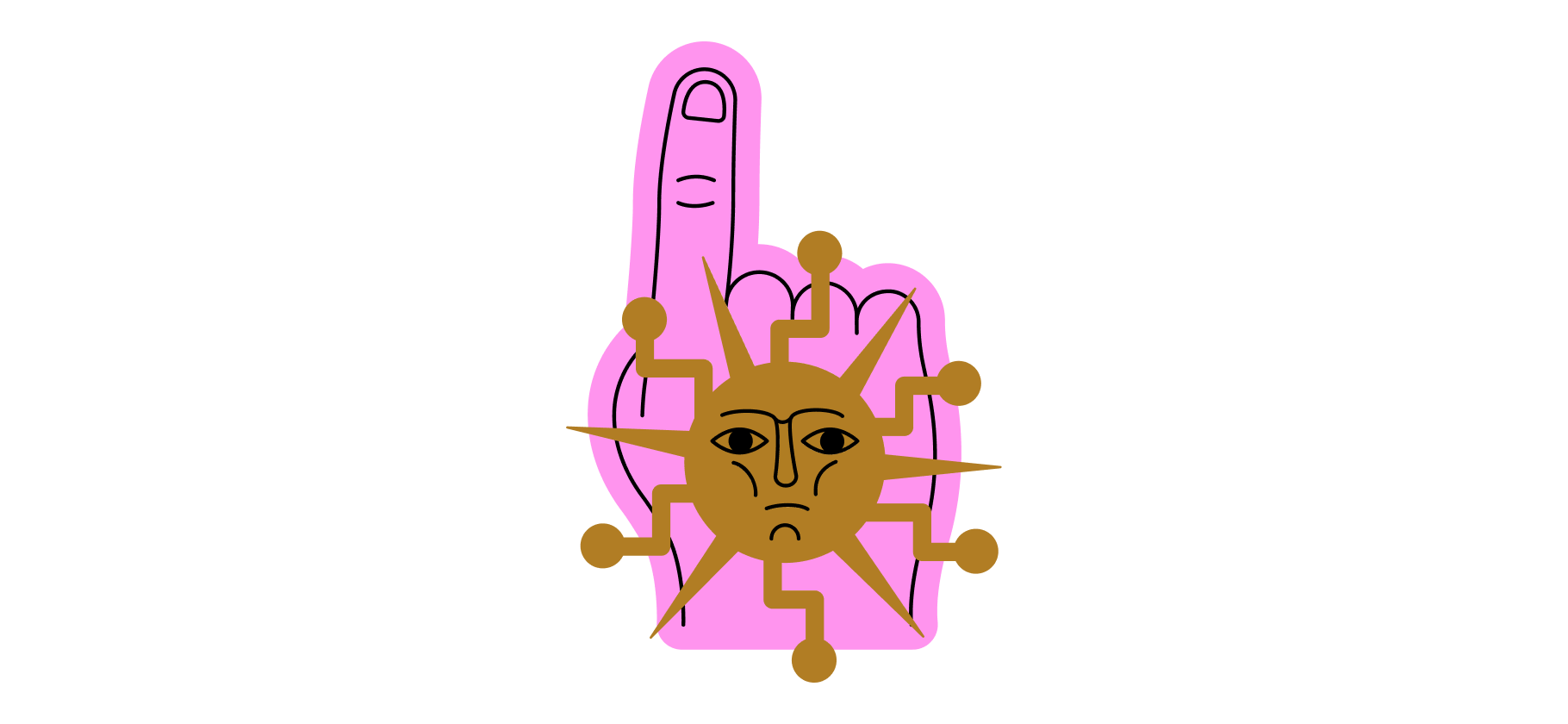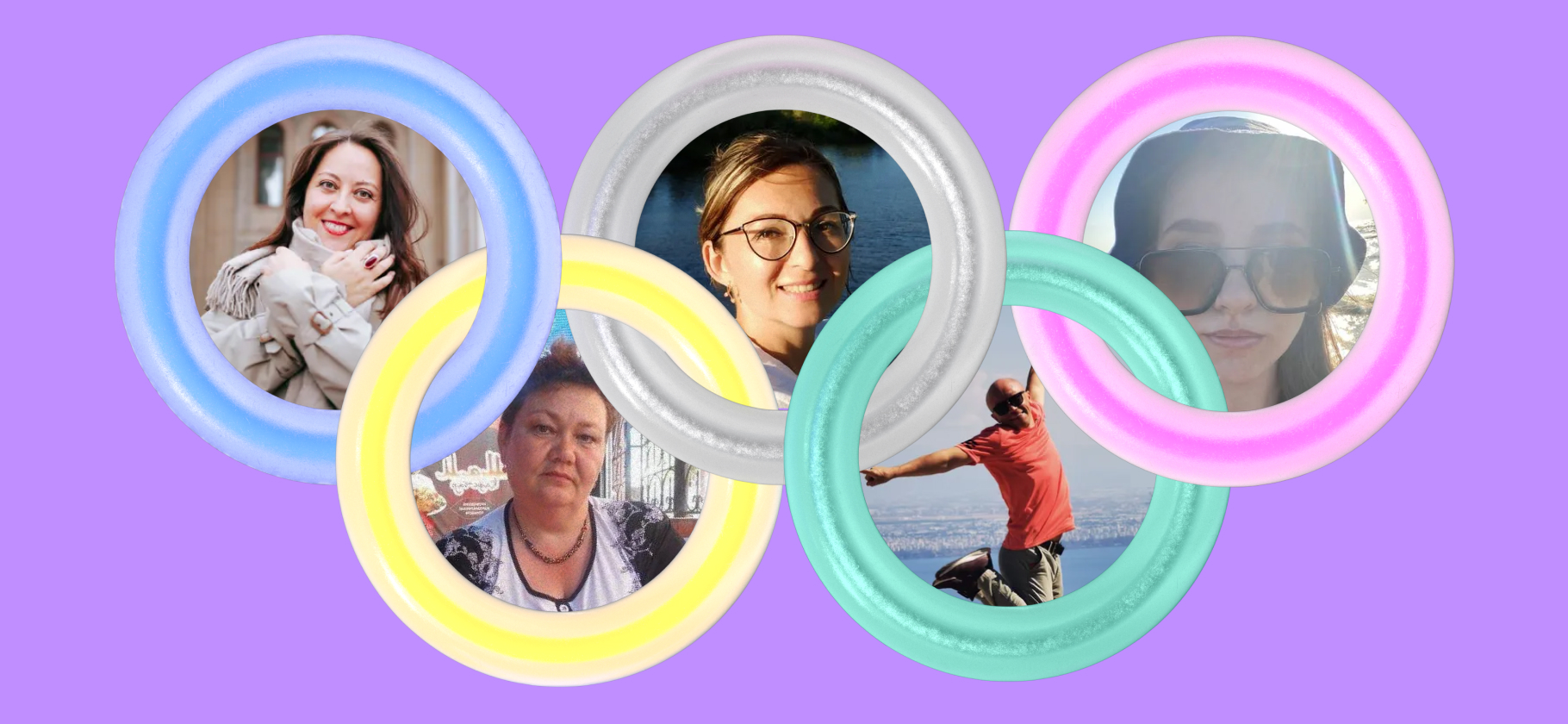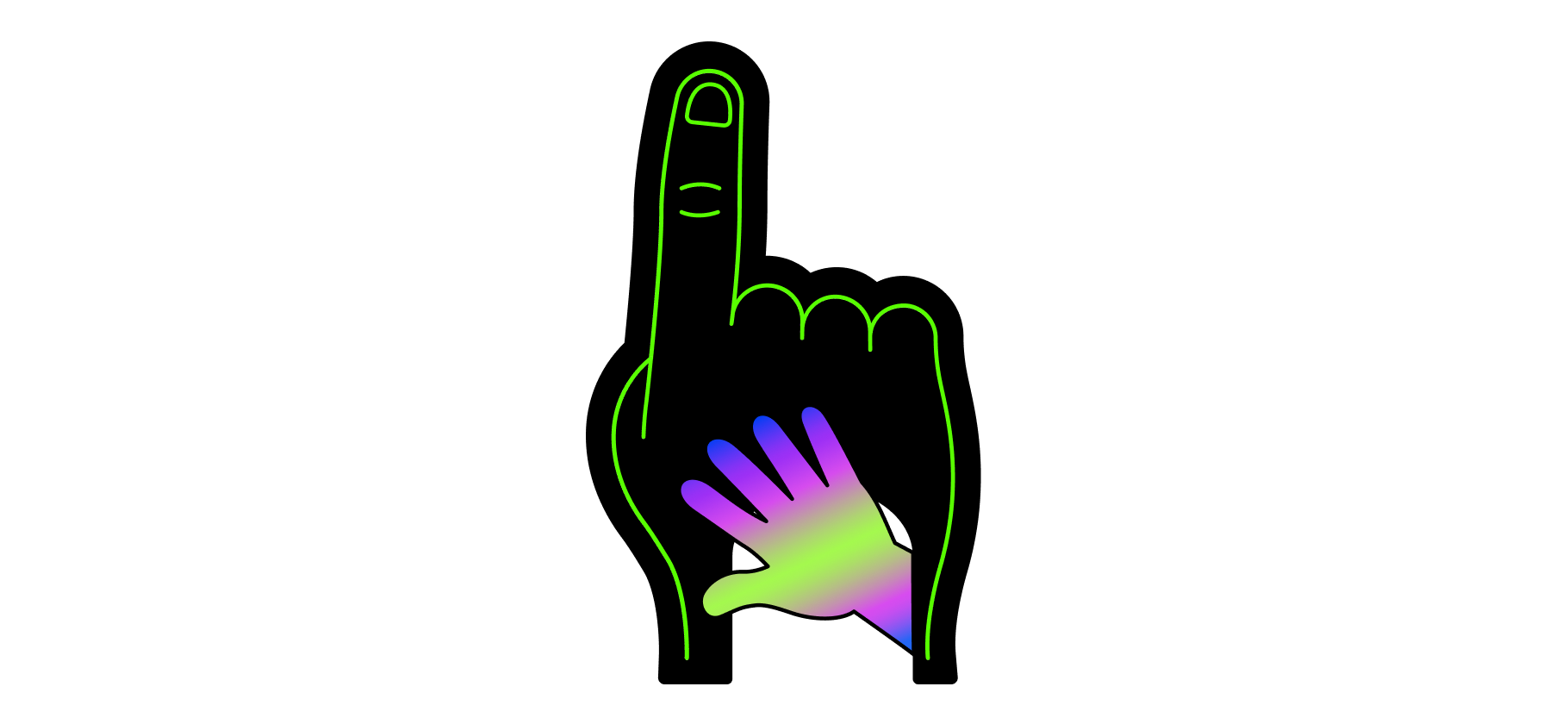Эксперимент: как я два месяца работал на планшете
Этот текст написан в Сообществе, бережно отредактирован и оформлен по стандартам редакции.
Цель статьи — поделиться опытом работы и жизни с планшетом на Андроиде.
У меня было два захода. Первый произошел осенью 2021 года, когда мы с семьей планировали начать путешествовать и совмещать это с удаленной работой. Передо мной стояла задача минимизировать количество используемых вещей и облегчить чемоданы.
С этими мыслями я обновил свой планшет Samsung Galaxy Tab S7 на версию S7+. Все-таки перспектива работать на экране с диагональю 11" меня не радовала, а 12,4" выглядели уже интереснее и чуть-чуть недотягивали до 13" моего рабочего ноутбука.
Сразу скажу, что через несколько недель экспериментов от этой идеи я отказался и вернулся к ноутбуку на Виндоус. Но уже во время поездки мой рабочий ноутбук сломался, поэтому я вновь переключился на планшет. Замена компьютера затягивалась: моя компания просто не адаптировалась к работе с удаленными сотрудниками, поэтому я вынужденно работал с планшета в течение двух месяцев. Расскажу, каково это.
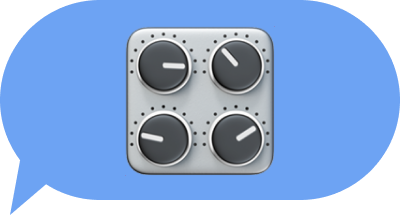
Условия работы и оборудование
Я продакт-менеджер в ИТ-компании. У меня нет особых требований к специализированному ПО. Практически всю свою работу я выполняю в браузере.
В моем распоряжении были:
- Samsung Galaxy Tab S7+;
- родной чехол-клавиатура;
- беспроводная мышка;
- наушники Galaxy Buds Pro;
- монитор Asus ZenScreen 16AMT, который я добавил к комплекту совсем недавно;
- Gan-зарядка на 65 Вт с несколькими выходами Type-C.
Перечислю основные сервисы, которыми я пользуюсь:
- почта и календарь Outlook;
- Confluence;
- YouTrack;
- Slack;
- Telegram;
- корпоративная система видеозвонков;
- Redash;
- Miro;
- корпоративная система двухфакторной аутентификации;
- OpenVPN.
Личную сторону использования планшета я затрагивать не буду, тут все до жути банально: «Кинопоиск», YouTube, Chrome, Telegram.

Особенности процесса работы с планшета
У планшета есть два режима работы: классическая оболочка Андроида и режим DeX, в котором устройство может выполнять функции персонального компьютера. Я по большей части предпочитаю работать в классической оболочке, в этом режиме появляется прекрасное преимущество перед обычным компьютером — фокус внимания. Открыли одно приложение, и вас ничего не отвлекает, глаза не бегают, вы четко выполняете работу.
В последнем обновлении появилось возможность закреплять панель быстрого доступа Edge так, чтобы она всегда была доступна. Получаем аналог панели задач из Виндоус.

Как вы могли заметить, я также пользуюсь стилусом SPen, который помогает скидывать коллегам скриншоты. Можно быстро отредактировать скриншот, сделать надписи и обвести нужные элементы.
Панель Edge позволяет быстро открывать приложения, которые сразу запускаются в режиме разделенного экрана. Самый популярный кейс, когда с одной стороны открыт мессенджер или видеозвонок, а с другой — рабочий инструмент, например обсуждаемый документ, доска в Miro, таск-трекер и так далее.
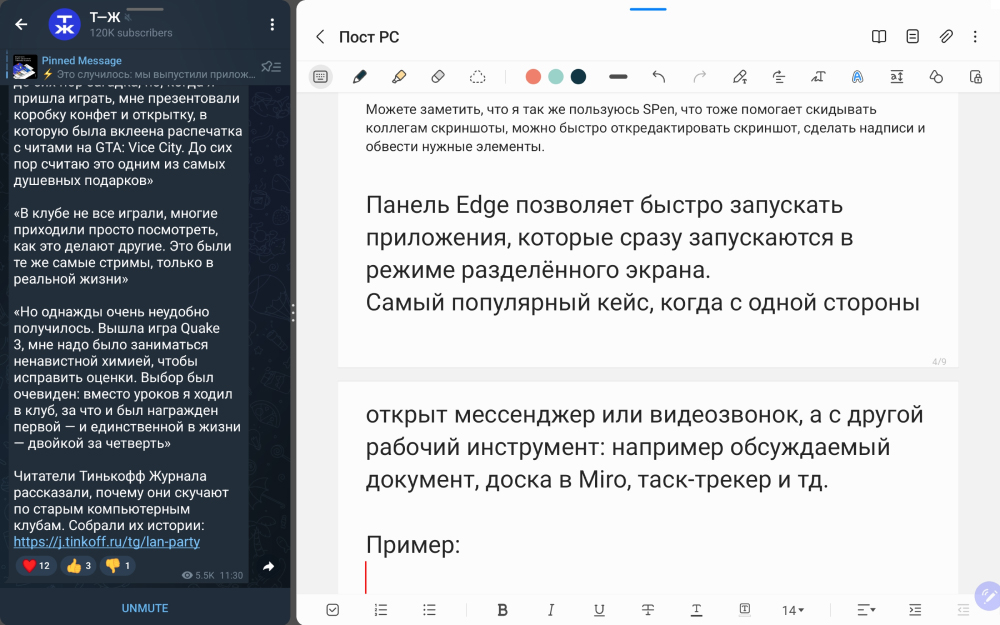
Зачастую мессенджеры, заметки или утилиты я сворачиваю в режим всплывающего окна. Если открыть таким образом несколько приложений и свернуть их, они сгруппируются в один значок. Иногда я открываю приложения в режиме трех разделенных окон, но это случается крайне редко: на экране становится тесновато.
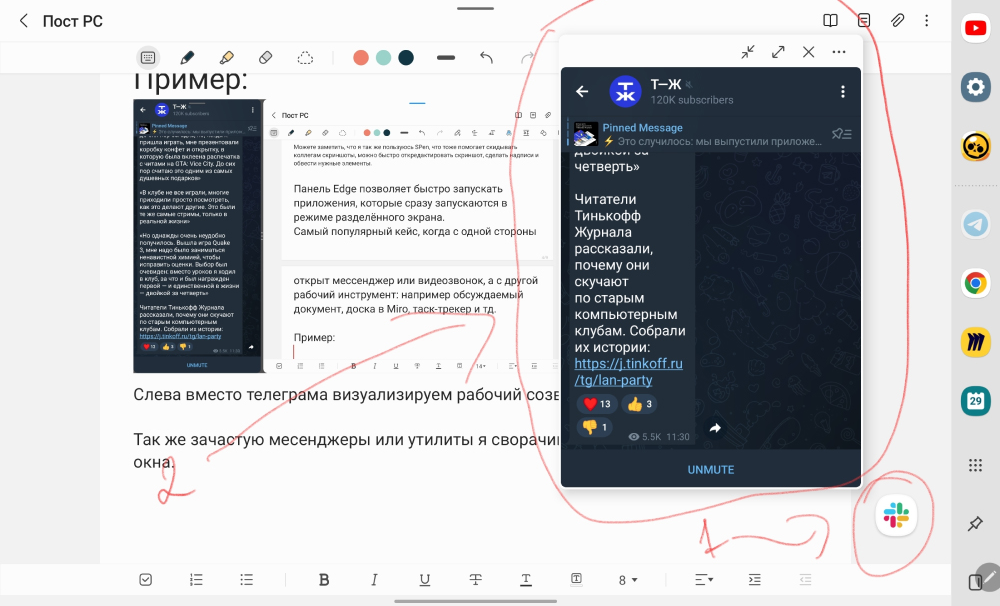
Еще одно удобство планшета относительно ПК — более функциональный рабочий стол. Например, у меня есть закрепленный сценарий «Работа», который выполняет ряд действий и настраивает планшет на рабочий лад.
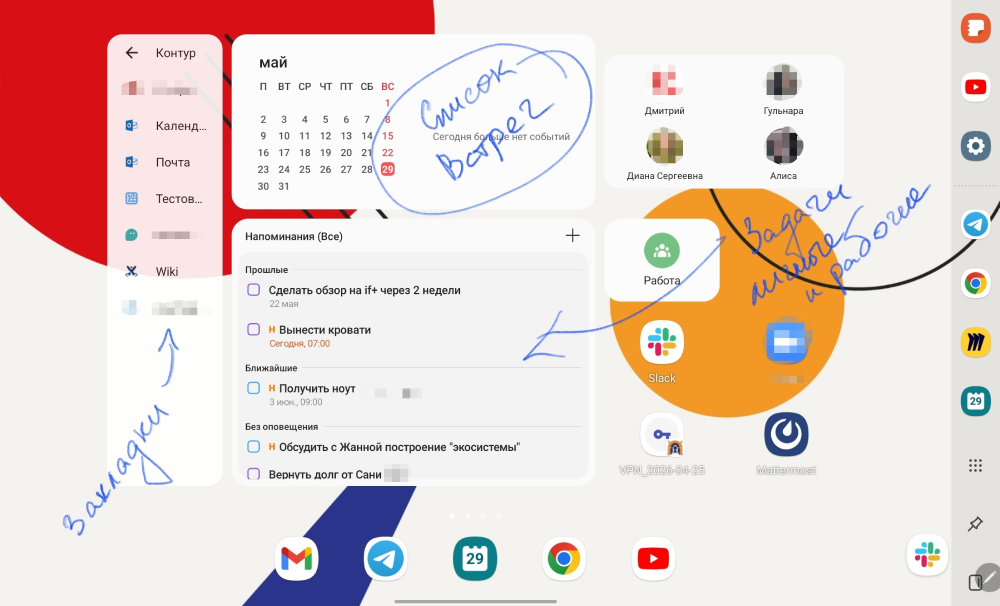
Недавно я добавил к своему арсеналу портативный монитор. Он подключается к планшету по кабелю Type-C, и на нем сразу запускается режим DeX.
Сам планшет при этом остается в классической оболочке. Мышь свободно перемещается между экранами. Монитор сенсорный, поэтому поведение аналогично: я все так же пользуюсь мышкой, но если очень хочется, можно и в экран потыкать. Правда, SPen в этом режиме уже не работает. Из рабочих кейсов — запустить созвон на планшете, а на мониторе сделать рабочую зону.
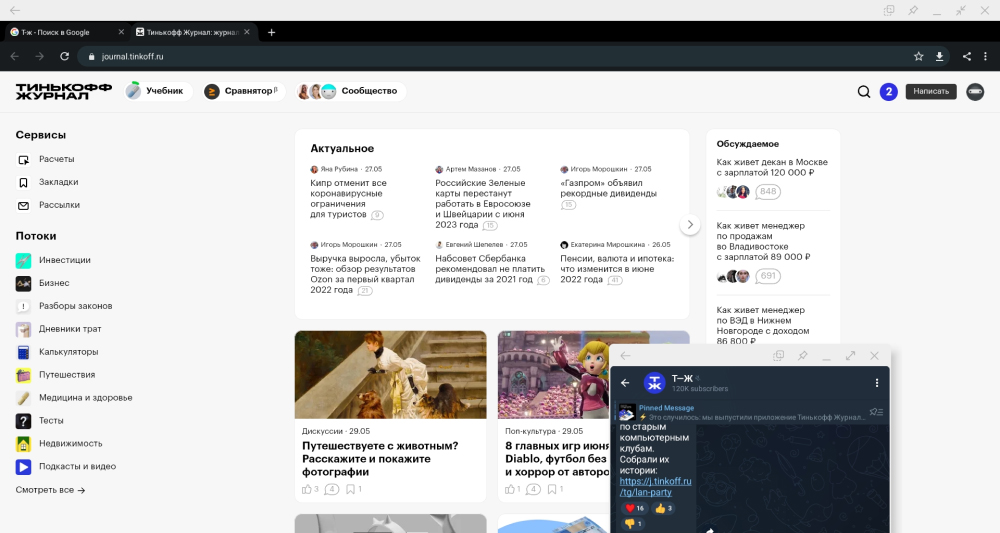
Есть и недостатки: одно и то же приложение не может работать одновременно в двух оболочках. Если браузер уже открыт на мониторе, то при запуске на планшете он перезапускается и закрывается на первом устройстве.
Еще один недостаток всей этой схемы — зарядка. И планшет, и монитор заряжаются по Type-C, у обоих только один разъем. Следовательно, когда зарядка одного из устройств подходит к концу, приходится отключать монитор и подключать оба девайса к блоку питания.

Трудности
Теперь вернусь к недостаткам Андроида в целом. Их на самом деле немного, они скорее локальные и для многих не будут повторяться.
Проблема № 1. Работа во внутренней корпоративной системе видеозвонков. Ключевое — в ней нельзя транслировать экран с мобильных устройств. Разработчики объясняют это тем, что из браузера сложно захватывать экран. Решение есть — нативное приложение. Но для внутренней разработки это не приоритетная задача. В компании не так много сотрудников работают с мобильных устройств. Еще внутренний инструмент плохо работает с наушниками: они отваливаются или вовсе не подключаются.
Я решаю эту проблему следующим образом, если мне нужно пошарить экран на встрече:
- Если встреча один на один, прошу созвониться в Telegram или Slack.
- Если встреча на большее количество людей и я основной рассказчик, прошу провести встречу в Zoom.
- Если народу много и выступаю не только я, прошу коллег пошарить презентацию или нужные страницы.
Проблема № 2. Работа в Chrome и остальных браузерах на общем движке. По каким-то причинам в Confluence при позиционировании курсора кликом мышки скролл страницы сбрасывается. Приходится перемещать курсор стрелками, чтобы скролл вернулся на место, или докручивать колесиком. В Firefox такой проблемы нет, но не хочу им пользоваться. Он почему-то отказывается показывать сайты — тот же Confluence — в ПК-версии, только мобильные.
Проблема № 3. Интерфейсы не всегда адаптированы к мобильным устройствам. Это уже максимально общая проблема. Например, в таск-трекерах, когда вы хотите горизонтально проскролить страницу, очень часто вместо этого перемещаете тикеты между статусами. Иногда в сервисах едет верстка, но это случается крайне редко.
Проблема № 4. Работа с электронными подписями и сертификатами. Без подробностей, я просто не смог поставить свою подпись на планшет.
Проблема № 5. Отсутствие специализированного ПО. Например, один из моих продуктов — это модуль для 1С. И конечно же, я не могу его поставить на планшет, самостоятельно опробовать и потестировать пользовательские сценарии.
Если и есть еще проблемы, то они куда менее значительны. Плюсы тоже есть, из общих — это, конечно же, возможность отсоединить планшет от клавиатуры. А потом сесть в кресло или диван и там провести встречу. Или взять SPen и визуально подумать.

Выводы
В целом это очень интересный опыт, и он скорее положительный. Планшет — это хорошее мобильное и компактное рабочее место, с клевым экраном и сенсорным вводом. А еще на нем можно посмотреть кино в поездке или поиграть в игры.
Если вы не привязаны к специализированному программному обеспечению или у ваших сервисов есть нативные приложения, будет, конечно, проще. Но если нет — всегда есть браузер.
Если решить описанные выше проблемы, я бы с удовольствием остался работать на планшете, может быть, даже перешел на S8 Ultra и сэкономил бюджет компании на покупку оборудования. Ну а пока я предвкушаю приезд нового рабочего ноутбука и жду, когда у замеченных мной проблем появятся приемлемые решения.
В качестве финала — вид моего рабочего места.